高速コピー&2010のMicrosoft Excelで、隣接するセルに貼り付ける
この記事では、Microsoft Excel2010で隣接するセルにすばやくコピーして貼り付ける方法を学習します。
例を挙げて、隣接するセルにすばやくコピーして貼り付ける方法を理解しましょう。
範囲A1:C11のデータがあり、列Aには名前、列Bにはスコア(1日目)、列Cにはスコア2日目が含まれています。
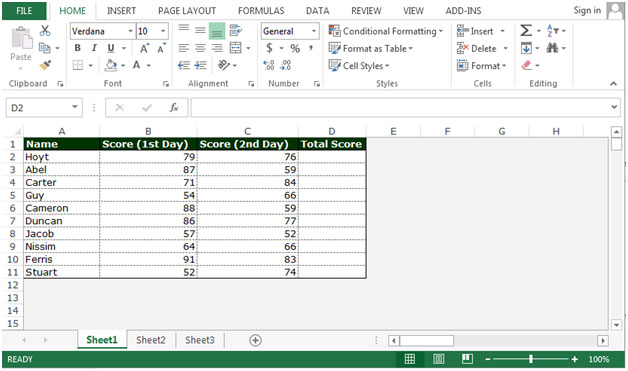
列Dで、合計スコアを返したいので、fastオプションを使用して数式をコピーして貼り付ける必要があります。以下の手順に従う必要があります。-*セルD2に数式を記述します。
B2 + C2キーボードのEnterキーを押します。
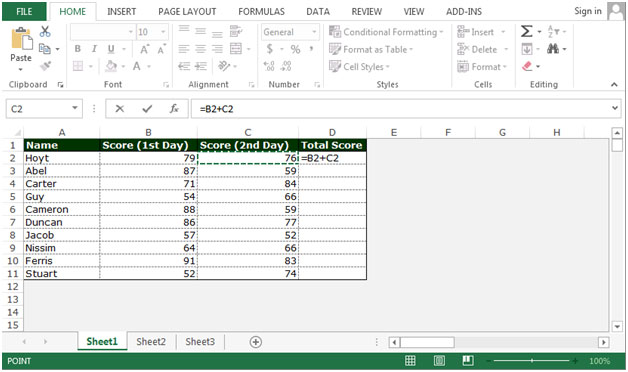
-
数式をすばやくコピーして貼り付けるには、セルの右下隅にあるハンドルにマウスを置きます。
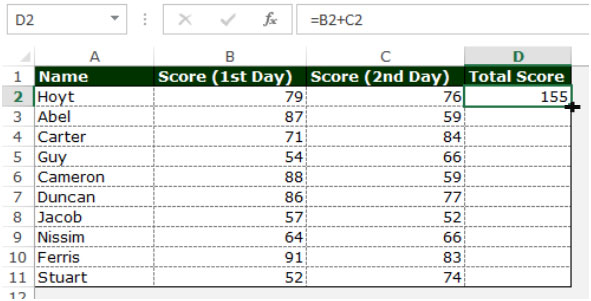
-
マウスポインタがプラス記号に変わったらダブルクリックします。 Excelは、データの最後のセルまで定数または数式をコピーします。
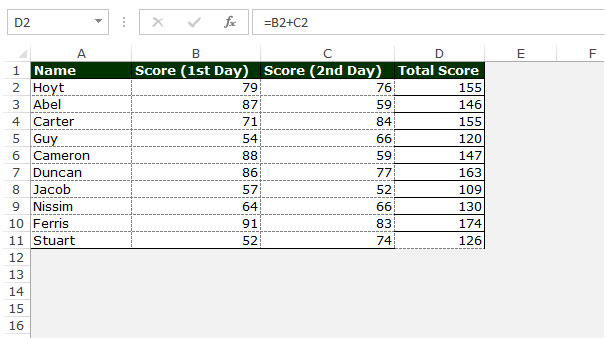
範囲の範囲側にコンテンツをコピーして貼り付ける場合は、以下の手順に従う必要があります。-*右側にコピーするコンテンツは、コンテンツの右側にあるセルを選択します。
-
右側のセルの範囲を選択し、キーボードのCtrl + Rキーを押します。
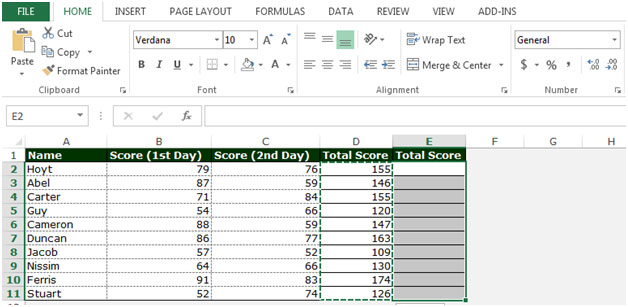
-
同じコンテンツがコピーされて範囲内に貼り付けられます。
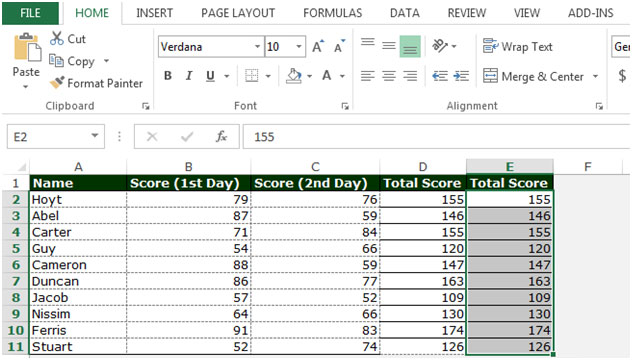
これは、MicrosoftExcelで隣接するセルをすばやくコピーして貼り付ける方法です。